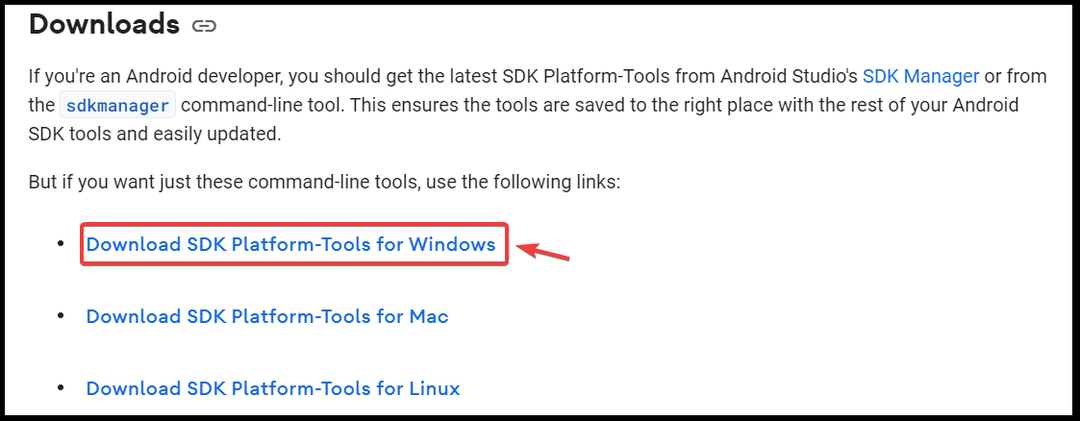- Ha ellenőrizni szeretné a Windows 11 verzióját a számítógépén, használja a Beállítások alkalmazást vagy a Vezérlőpultot.
- Ha fejlettebb felhasználó, a Parancssor egy egyszerű eszköz, amely segíthet ebben a feladatban.
- Ha másodpercek alatt szeretné ellenőrizni a Windows 11 verzióját, használhatja a sok beépített eszköz egyikét.
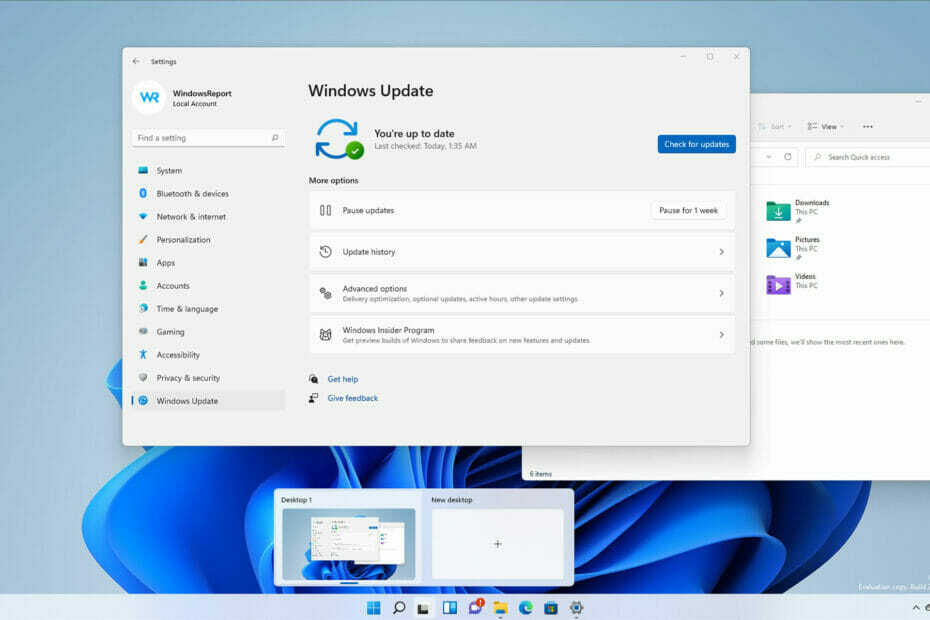
Ez a szoftver kijavítja a gyakori számítógépes hibákat, megvédi Önt a fájlvesztéstől, a rosszindulatú programtól, a hardverhibától, és optimalizálja a számítógépet a maximális teljesítmény érdekében. Javítsa ki a számítógépes problémákat és távolítsa el a vírusokat most 3 egyszerű lépésben:
- Töltse le a Restoro PC javítóeszközt szabadalmaztatott technológiákkal (szabadalom elérhető itt).
- Kattintson Indítsa el a szkennelést hogy megtalálja azokat a Windows -problémákat, amelyek PC -problémákat okozhatnak.
- Kattintson Mindet megjavít a számítógép biztonságát és teljesítményét érintő problémák megoldásához
- A Restoro letöltötte 0 olvasók ebben a hónapban.
Nagyon hasznos lehet tudni, hogy a Windows melyik verzióját használja, különösen akkor, ha az operációs rendszer béta- vagy fejlesztői verzióját használja. Mivel a Windows 11 számos különböző verziója létezik, mindegyikben van néhány kisebb különbség.
Bizonyos Windows -verziók kompatibilitási problémákat vagy hibákat tartalmazhatnak, ezért elengedhetetlen tudni, hogy a verzió érintett -e.
Néha a biztonsági rések a Windows egy adott verzióját célozzák meg, ezért alapvető fontosságú, hogy ismerje a verzióját, és hogy érzékeny -e az ilyen típusú biztonsági résekre.
A biztonsági okok mellett sok felhasználó csak azt szeretné tudni, hogy a Windows verziója rendelkezik -e bizonyos funkciókkal, és futtathat -e bizonyos szoftvereket.
Mindezek miatt fontos ellenőrizni a Windows 11 verzióját, és ebben az útmutatóban ennek néhány módját mutatjuk be.
Mi a különbség a verzió és a build között?
Amint észrevette, a Windows szoftvert általában a verzió és a buildszám kíséri. A kettő nem ugyanaz, és a konstrukciót általában az alkalmazás részének tekintik.
Másrészt a verzió a build kiterjesztésének, kész alkalmazásnak tekinthető. Másrészt az építési számok általában a teszttermékekhez kapcsolódnak.
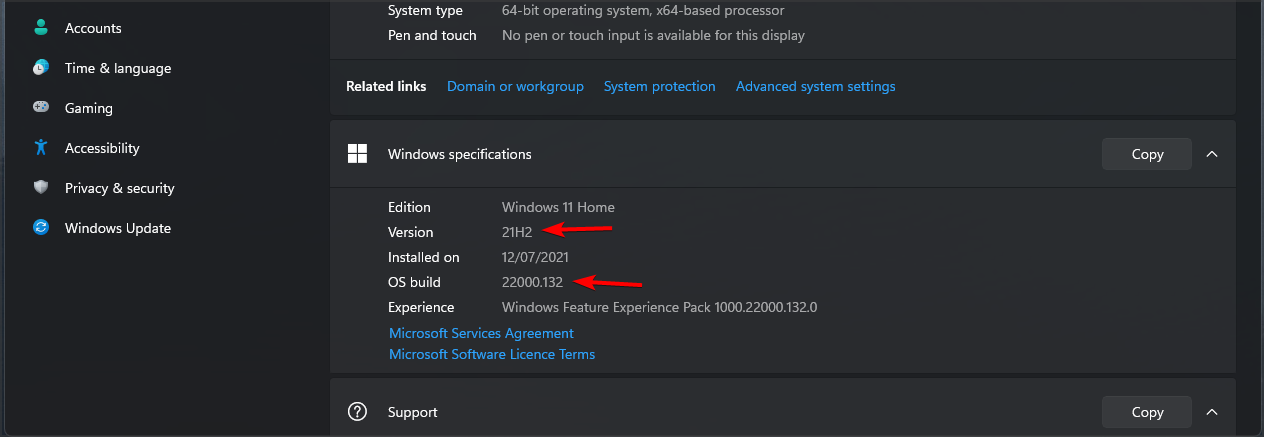
Ezért az építési számokat gyakran frissítik, amint bármi megváltozik az alkalmazásban. Ha a Windows tesztverzióját használja, ügyeljen arra, hogy figyeljen a buildszámra.
Ha kész verziót használ, akkor csak a verziószámmal kell figyelembe venni.
Hány Windows 11 kiadás létezik, és mi a különbség?
A Windows kiadás a Windows külön verziója, néhány egyedi funkcióval, amelyek megkülönböztetik a Windows többi verziójától.
A Windows 11 7 különböző kiadása áll rendelkezésre, és ezek a következők:
- Windows 11 Home
- Windows 11 Pro
- Windows 11 Pro Education
- Windows 11 Pro munkaállomásokhoz
- Windows 11 Enterprise
- Windows 11 Oktatás
- Windows 11 vegyes valóság
A kiadások közötti pontos különbségekről nem sokat tudunk, de tudjuk, hogy a Home kiadáshoz Microsoft -fiókra lesz szükség a bejelentkezéshez és használathoz, ami nem így van a Pro verziónál.
Feltételezzük, hogy a Pro verzió számos exkluzív funkcióval rendelkezik, amelyek nem érhetők el a Home kiadásban, csakúgy, mint a Windows korábbi verzióiban.
Hogyan ellenőrizhetem a Windows 11 verziómat?
1. Használja a Beállítások alkalmazást
- Nyissa meg a Start menüt, és válassza a Beállítások alkalmazás.
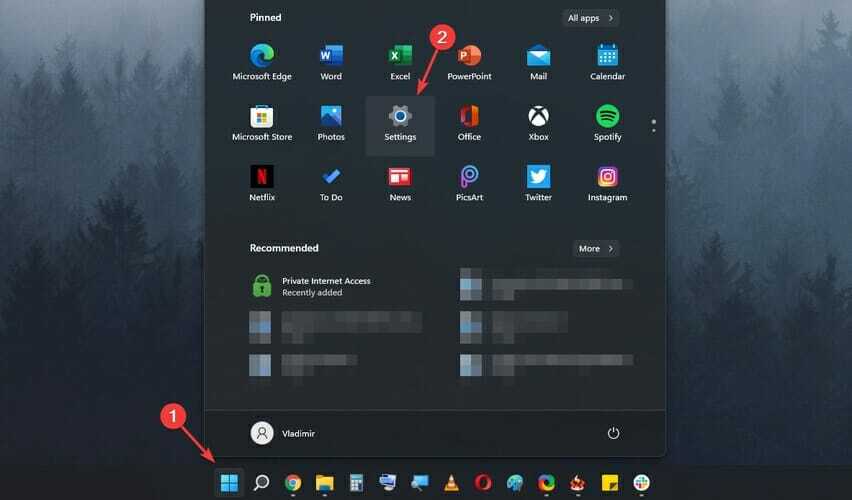
- Most válassza ki Rendszer a bal oldali menüből. A jobb oldali ablaktáblában válassza ki Ról ről.
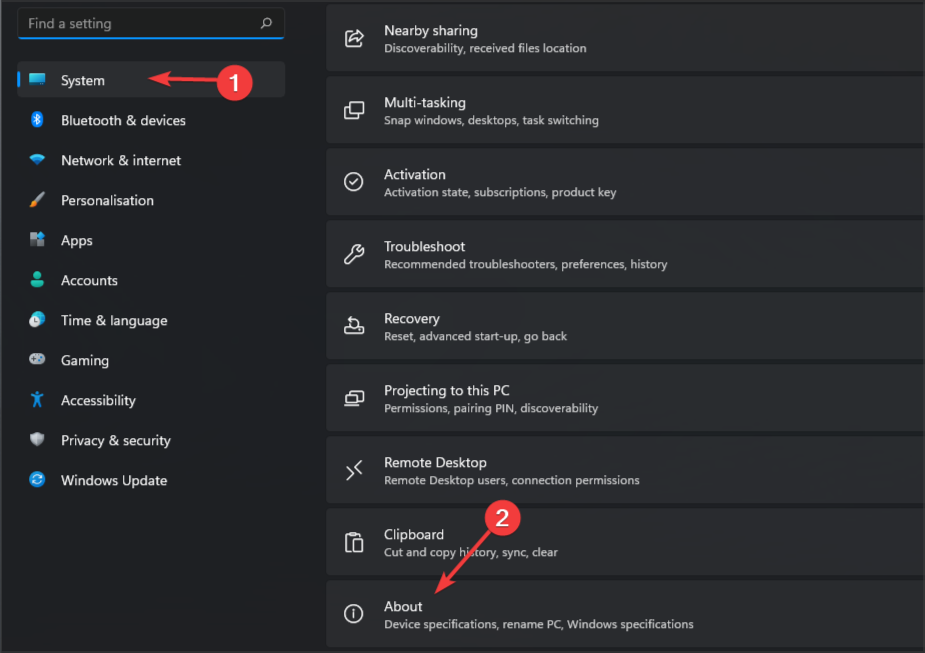
- Ott látnia kell a Windows 11 verzióját és egyéb hasznos információkat.
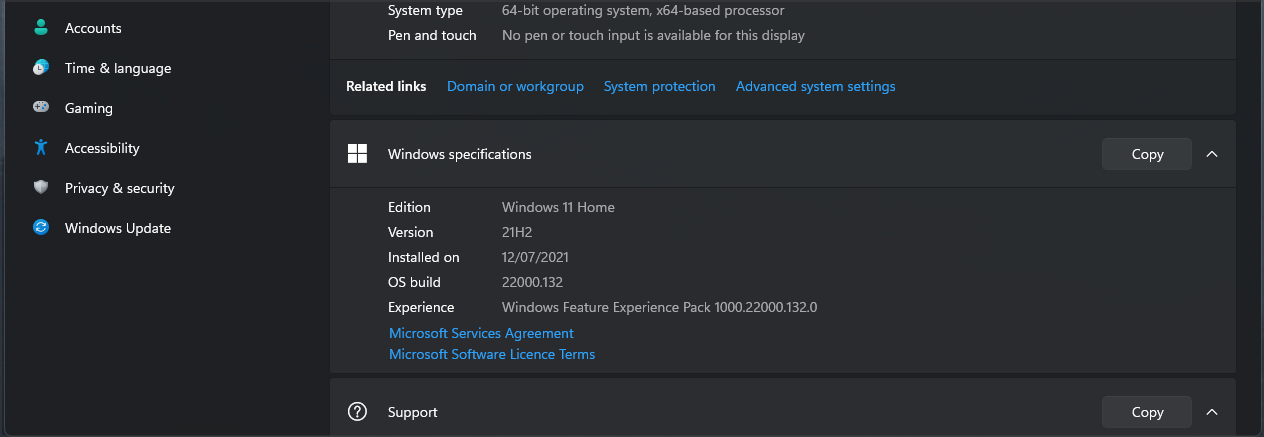
A Start menü némi változáson ment keresztül, és még akkor sem tudja személyre szabni, akkor is mozgassa balra a Start menüt a Windows 11 rendszeren.
2. Használja a Vezérlőpultot
- nyomja meg Windows kulcs + R a Futtatás ablak megnyitásához.
- típus ellenőrzés és nyomja meg az Enter billentyűt vagy kattintson RENDBEN.
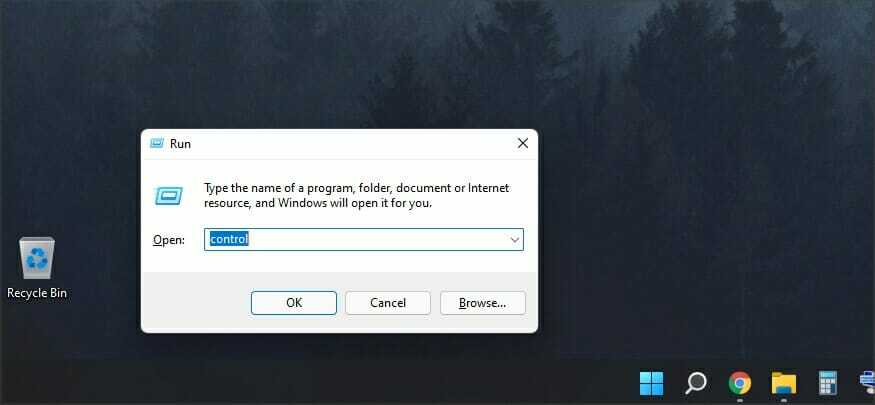
- Most menj ide Rendszer és biztonság szakasz.
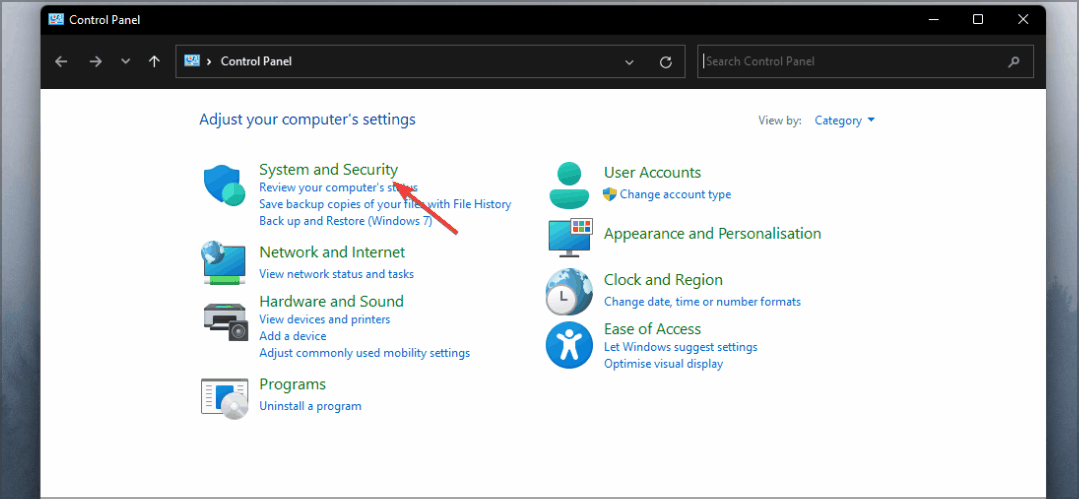
- Válassza a lehetőséget Rendszer.
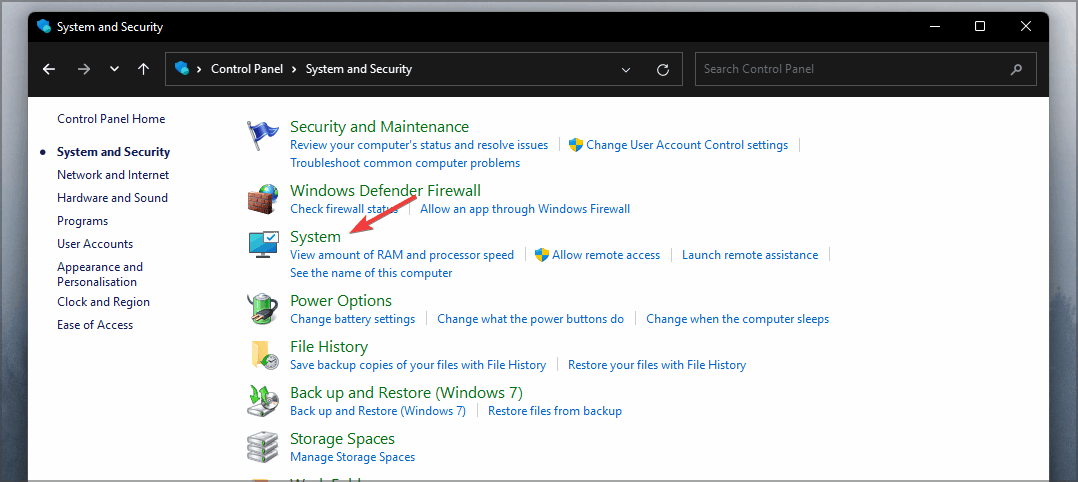
- Most a Az oldalról megjelenik a verzióadatokkal együtt.
3. Használja a winver eszközt
- Nyissa meg a Futtatás párbeszédpanelt. Ezt megteheti Windows kulcs + R parancsikon.
- Most lépjen be winver és nyomja meg Belép vagy kattintson rendben.
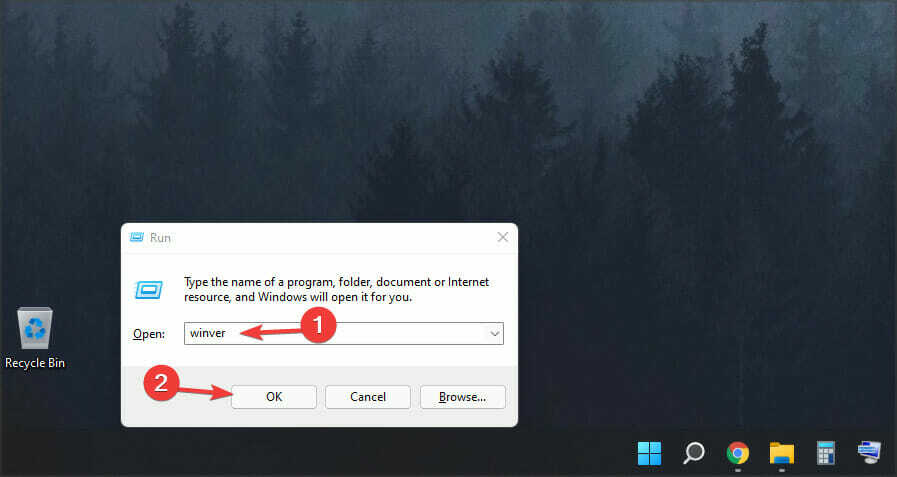
- Egy új ablak jelenik meg, és láthatja a Windows 11 verziójának adatait.
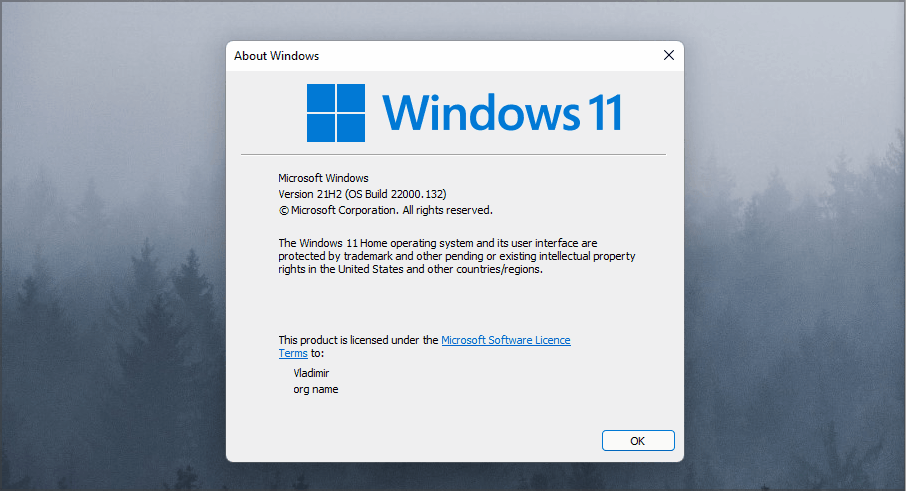
4. Használja a parancssort
- nyomja meg Windows kulcs + R és írja be cmd. nyomja meg Belép vagy kattintson rendben.
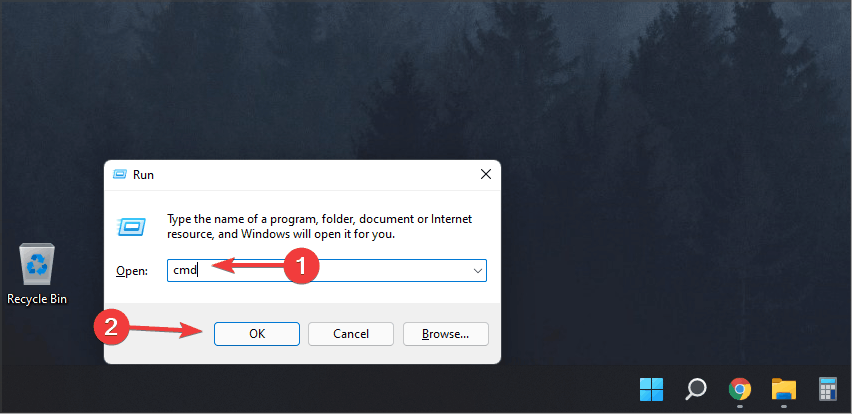
- Amikor megnyílik a parancssor, írja be ver és nyomja meg Belép.
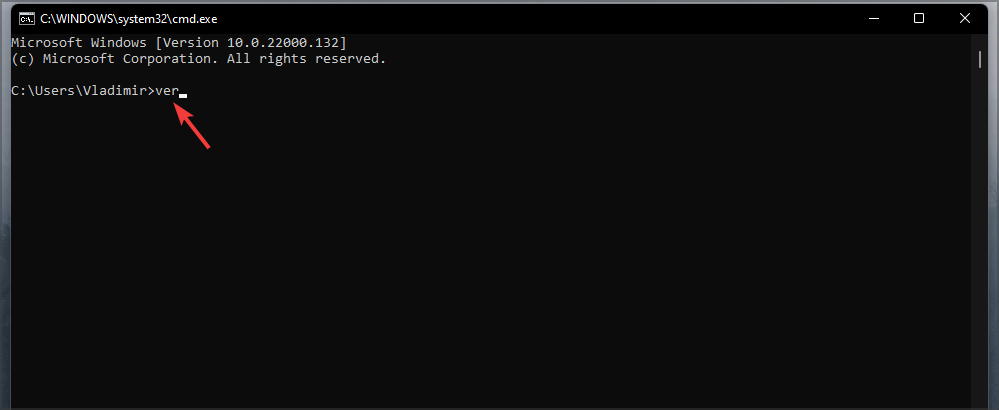
- Most látnia kell a használt Windows 11 beépített verzióját.
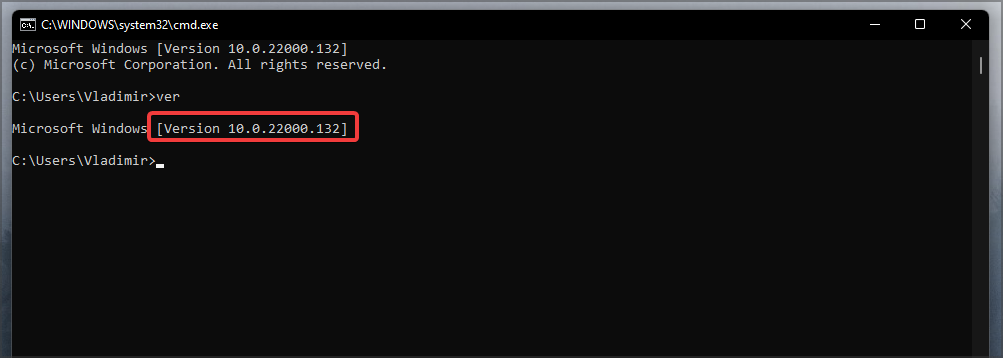
5. Használja az msinfo32 -t
- nyomja meg Windows kulcs + R és lépjen be msinfo32. Nyomd meg az Entert.
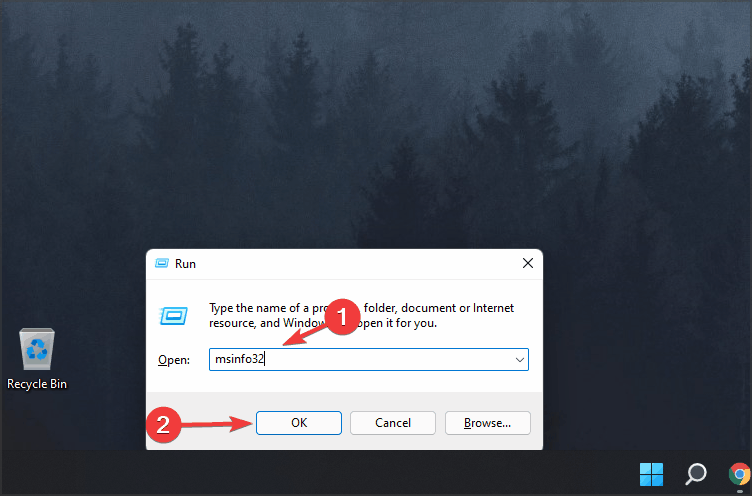
- Megjelenik egy új ablak, amely megmutatja az operációs rendszer nevét és a használt verziót.

Van a Windows 11 32 bites verziója?
A Windows 11-nek nincs 32 bites verziója, és mivel az operációs rendszer telepítéséhez 64 bites processzor szükséges, nyilvánvaló, hogy a Microsoft azt tervezi, hogy megszünteti a 32 bites processzorok támogatását.
Még a hivatalos hardverkövetelmények sem említik a 32 bites processzorokat, ezért bízunk benne, hogy nem lesz 32 bites verziója a legújabb Windows verziónak.

A 32 bites CPU-kat szinte teljesen felváltották a 64 bites processzorok, így nem csoda, hogy a Microsoft le akarja mondani a 32 bites Windows támogatását, és kizárólag a 64 bites verzióra kíván összpontosítani.
Mi történik, ha nem a Windows 11 legújabb verzióját használom?
A legtöbb esetben semmi sem történik, ha a Windows elavult. Ne feledje azonban, hogy rendszeres frissítése szükséges a rendszer védelme érdekében.
Minden nap új rosszindulatú programok jelennek meg, és ha nem folyamatosan frissíti a rendszert, kicsi az esélye annak, hogy a rendszer megfertőződik, különösen akkor, ha a verzió biztonsági rést tartalmaz.
A biztonság mellett, ha a rendszere nem naprakész, sok fejlesztésről, új funkcióról és hibajavításról lemaradhat.
Ha ellenőrizni szeretné a Windows 11 verzióját, tudnia kell, hogy ez a folyamat hihetetlenül egyszerű és gyors, és megoldásainkkal pillanatok alatt elvégezheti.
A telepített verzió ismerete hasznos lehet, különösen akkor, ha biztosítani kívánja, hogy a legújabb verzióval rendelkezzen
Mi a kedvenc módja a Windows -adatok ellenőrzésének? Tudassa velünk az alábbi megjegyzésekben.

![[Javítás:] A Windows Media Player hiányzik a Windows 11 PC-n](/f/ba9598bd77e046e0776bd5de0fd230b5.png?width=300&height=460)